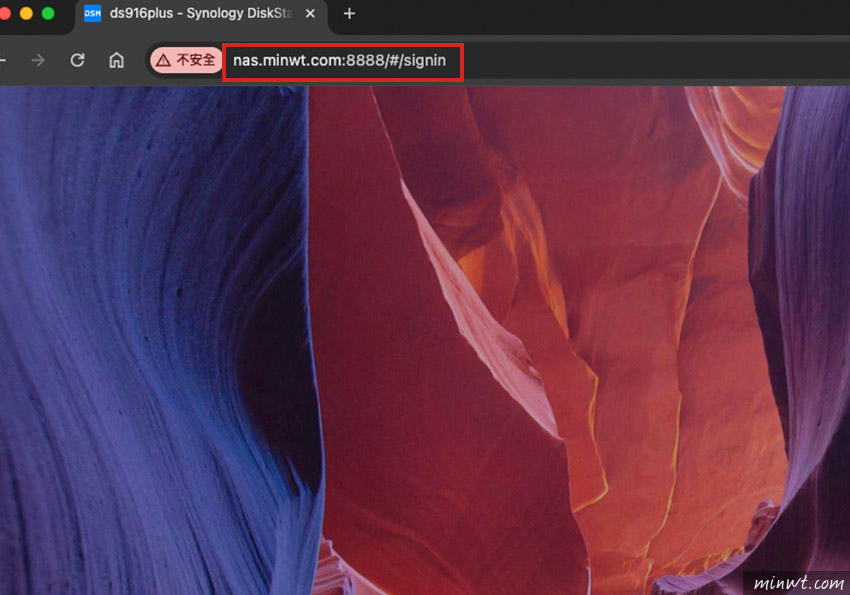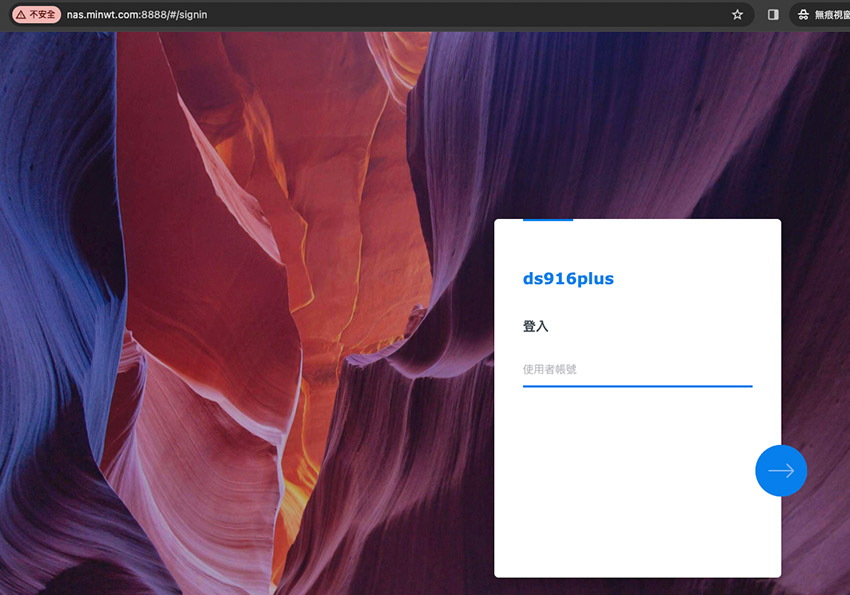
由於先前已將中華的寬頻更改為固定IP,因此就可以不用Synology內建的DDNS,直接透過分享器的轉埠功能,就可實現像DDNS的功能,讓人在外面也可輕易的連入NAS中,進行操控設定與存取檔案,因此你也是固定IP的朋友,不妨也可試試看囉!
Step1
首先,先到NAS的後台,並進入控製台的DSM,將連接埠更改為其它的埠號。
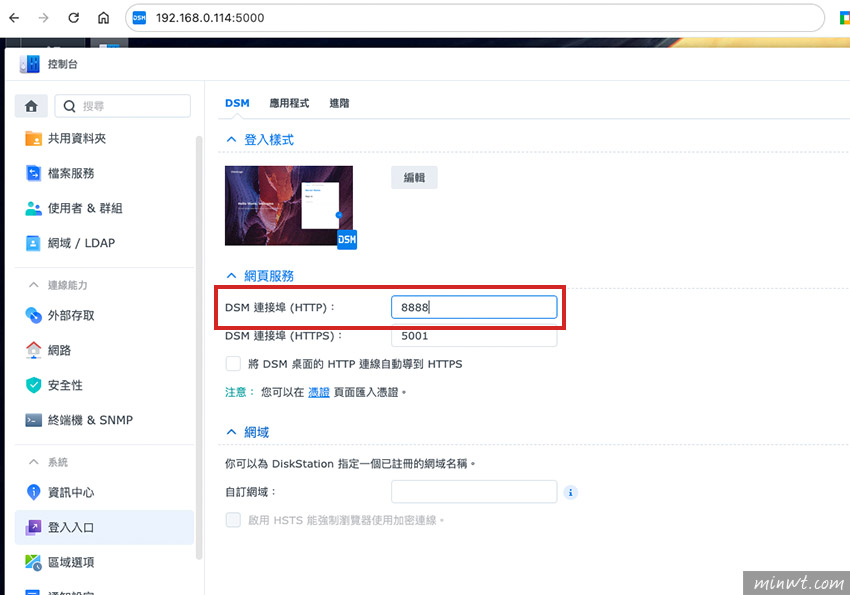
Step2
接著再進入分享器設定面板,找到一個連接埠轉送的選項,建立一個NAS的IP與埠號規則,這個動作讓在連入8888埠號時,分享器就會依照埠號,連到指定的IP(192.168.0.114)位置。
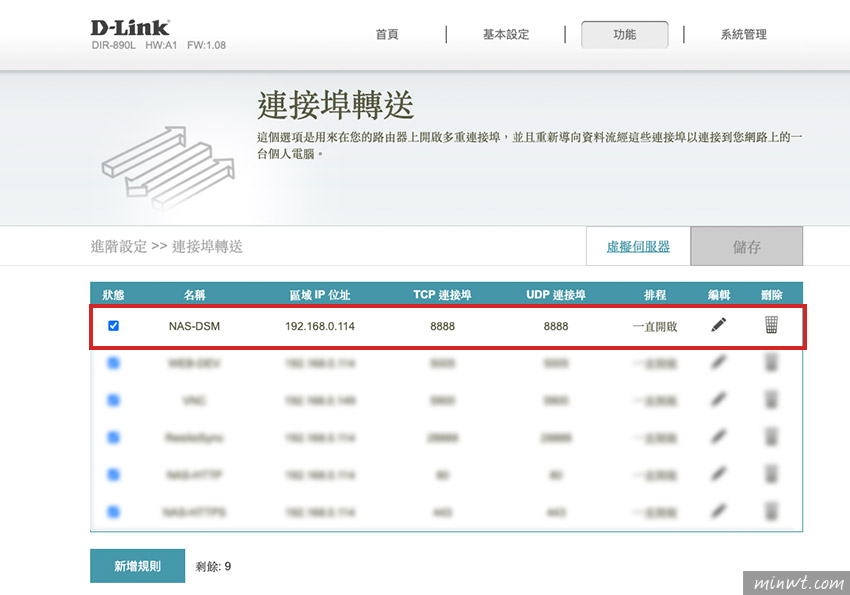
Step3
上面都設定好後,接下來就是對外, 這時到域名的DNS設定地方,建立一組子域,再把固定IP的位置輸入到A類型中。
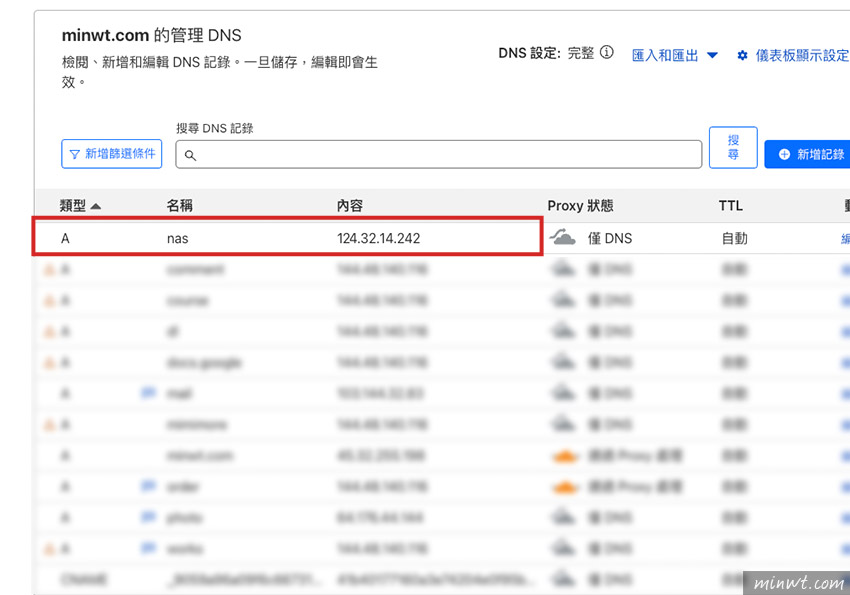
Step4
當一切都設定好後,再到網址列輸入剛剛的子域與埠號,這時就可順利的連入NAS啦!因此家中若有NAS的朋友,不妨也可將定中的寬頻申請固定IP會方便許多喔!